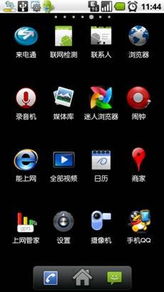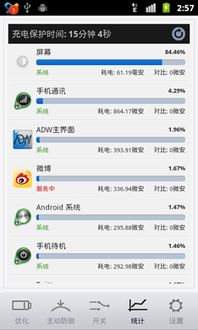电脑一键重装win7系统教程,sn74lvc1t45dckr国
时间:2024-11-27 来源:网络 人气:
电脑一键重装Win7系统教程
一、准备工作
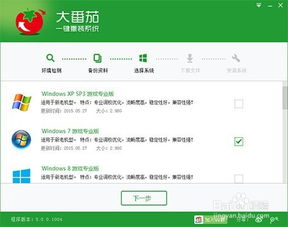
在进行电脑一键重装Win7系统之前,我们需要做好以下准备工作:
1. 系统备份
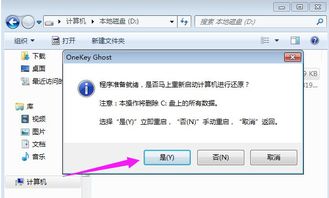
在进行系统重装之前,请确保将重要数据备份到外部存储设备,如U盘、移动硬盘或云存储服务,以防止数据丢失。
2. 关闭杀毒软件

在重装系统前,请关闭电脑中所有的杀毒软件和防火墙,以免影响系统重装过程。
3. 下载一键重装工具

选择一款适合的一键重装工具,如黑鲨装机大师、系统之家一键重装工具、韩博士装机大师等。以下以韩博士装机大师为例进行教程说明。
二、下载与安装一键重装工具

1. 访问官方网站

打开浏览器,访问韩博士装机大师的官方网站,下载最新版本的一键重装工具。
2. 安装软件
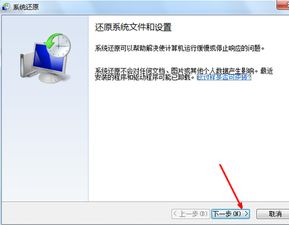
下载完成后,双击安装包,按照提示完成安装。
三、一键重装Win7系统
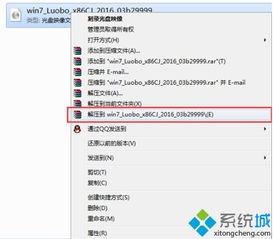
1. 打开韩博士装机大师
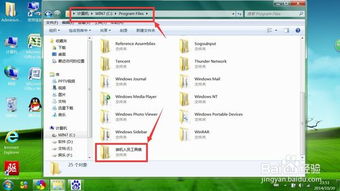
双击桌面上的韩博士装机大师图标,打开软件。
2. 选择重装系统

在软件主界面中,点击“开始重装”按钮。
3. 环境监测

软件会自动进行环境监测,检测电脑硬件配置等信息。检测完成后,点击“下一步”。
4. 选择系统版本

在“选择系统版本”界面,选择Win7系统版本,如Win7旗舰版。选择好后,点击“下一步”。
5. 选择软件安装
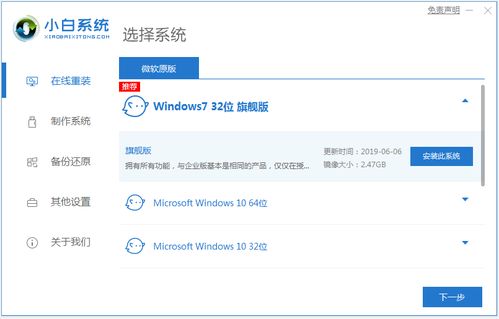
在“选择软件安装”界面,勾选需要的软件,如办公软件、浏览器等。选择好后,点击“下一步”。
6. 备份重要文件

在“备份重要文件”界面,选择需要备份的文件,如桌面文件、文档等。选择好后,点击“下一步”。
7. 开始下载系统文件
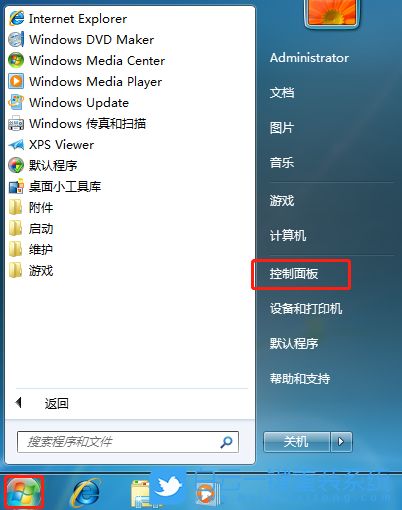
软件会自动下载Win7系统文件,请耐心等待。下载完成后,点击“下一步”。
8. 部署安装环境

软件会自动部署安装环境,请耐心等待。部署完成后,点击“立即重启”。
四、进入PE系统安装Win7
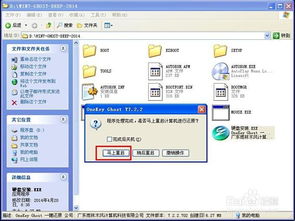
1. 重启电脑
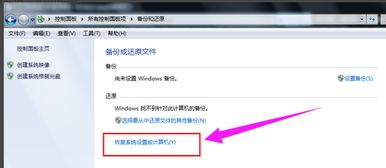
重启电脑后,按键盘上的方向键选择“HeiSha PE”模式,并按回车键进入PE系统。
2. 安装Win7系统
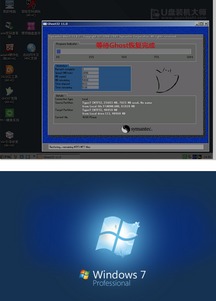
在PE系统中,点击“安装Win7系统”按钮,开始安装Win7系统。请耐心等待,安装过程中不要进行任何操作。
3. 重启电脑
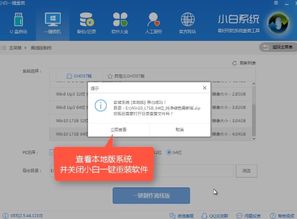
安装完成后,点击“立即重启”按钮,重启电脑。
五、完成系统重装

1. 进入Win7桌面

重启后,电脑会自动进入Win7桌面,说明系统重装成功。
2. 安装驱动程序
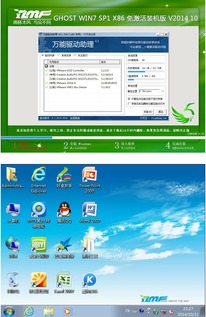
进入系统后,请安装必要的驱动程序,如显卡驱动、网卡驱动等。
3. 安装软件
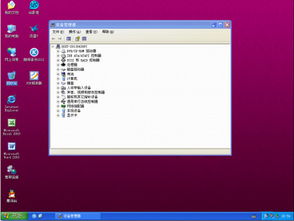
根据需要,安装所需的软件,如办公软件、浏览器等。
至此,电脑一键重装Win7系统教程就完成了。希望这篇教程能帮助到您。
相关推荐
教程资讯
教程资讯排行